Как отменить загрузку в приложении Instagram
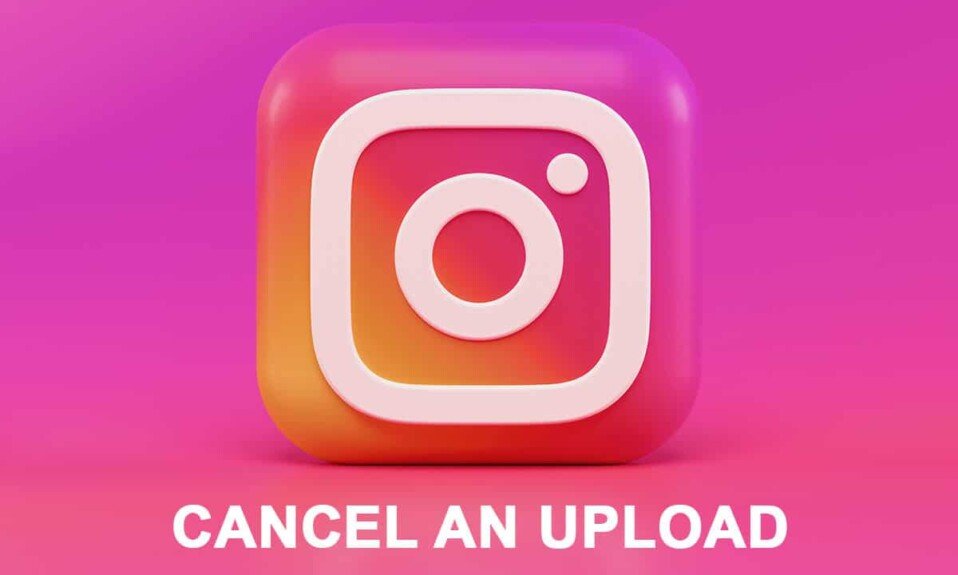
Instagram — отличное приложение для обмена фотографиями и видео с семьей, друзьями и подписчиками. Он предоставляет различные фильтры, чтобы развлечь своих пользователей. Instagram приобрел популярность после выпуска функции « Бумаги(Reels) », которая позволяет пользователям создавать и делиться небольшими развлекательными видеороликами. Instagram — это платформа для социальных сетей, которая позволяет вам оставаться на связи и получать новости о других; делясь с ними информацией о своей жизни. Однако вы можете не захотеть делиться всем(share everything) с друзьями. Иногда вы загружаете картинку и понимаете свою ошибку, когда она уже начала загружаться.
Что, если вы загрузите личный документ, который должен был быть конфиденциальным? Будете ли вы ждать, пока файл будет загружен, а затем рассмотреть возможность его удаления? Поскольку теперь все доступно на кончиках ваших пальцев, такие проблемы могут возникать довольно часто. Если вы тоже совершили эту ошибку, не нужно паниковать. Прочтите наше руководство, которое научит вас различным способам отмены загрузки в Instagram.(Read our guide that will teach you various methods to cancel an upload on Instagram.)

Как отменить загрузку в Instagram(How to Cancel an Upload on Instagram)
Можете ли вы отменить загрузку в Instagram?(Can you Cancel an Upload on Instagram?)
Хотя Instagram не предоставляет прямой возможности отменить загрузку, вы можете использовать приемы, упомянутые в этом руководстве, которые мы исследовали и протестировали.
Что делать, если Instagram завис?(What to do when Instagram freezes?)
Всякий раз, когда ваш Instagram зависает или перестает(Instagram freezes or stops) отвечать на запросы, вы должны проверить наличие обновлений приложения в магазине Google Play(Google Play Store) . Если ожидающих обновлений нет, вы можете попробовать включить и выключить режим(Airplane mode) полета вашего телефона, чтобы обновить его соединения. Кроме того, вы можете попробовать переключиться с мобильных данных на Wi-Fi или наоборот, чтобы убедиться в отсутствии проблем с сетевым подключением(network connection) . Вы также можете очистить приложение « (app “)Кэш(Cache) » и перезапустить Instagram . Эти советы наверняка помогут вам решить проблемы с загрузкой Instagram на вашем смартфоне.(Instagram)
Давайте теперь обсудим различные методы, которые вы можете попробовать, чтобы остановить загрузку публикации в свой аккаунт Instagram(Instagram account) :
Способ 1: отключить мобильные данные или Wi-Fi(Method 1: Turn OFF Mobile Data or Wi-Fi)
Первое, что вы можете сделать, чтобы остановить загрузку изображения, — это отключить мобильные данные или соединение Wi-Fi. Подробные шаги, связанные с этим методом, упомянуты ниже:
1. Перейдите в « Настройки(Settings) » вашего мобильного телефона и нажмите на « Подключения(Connections) » в меню.

2. Отключите(Turn-off) соединение, выключив тумблер рядом(toggle switch adjacent) с « Wi-Fi » или « Мобильные данные(Mobile Data) ».

3. Теперь откройте « Главный экран(Home screen) » в своей учетной записи Instagram(Instagram account) . Вы получите уведомление в верхней части экрана, в котором говорится: « Будет автоматически публиковаться, когда это возможно(Will automatically post when possible) ». Вам нужно нажать на трехточечное меню(three-dotted menu) рядом с этим уведомлением.

4. Наконец, нажмите « Отменить публикацию (Discard Post)»,(” option) чтобы отменить загрузку публикации в Instagram .

Способ 2: включите режим полета(Method 2: Turn ON the Airplane Mode)
Кроме того, вы также можете попробовать включить режим полета(Airplane mode) на своем устройстве. Эта опция отключит все ваши сетевые подключения, включая Bluetooth . Подробные шаги для этого метода подробно описаны ниже:
1. Откройте « Настройки(Settings) » вашего мобильного телефона и нажмите на « Подключения(Connections) » в меню.
2. Далее включите « Режим полета(Airplane mode) », включив кнопку рядом(button adjacent) с ним.
Примечание.(Note:) Если вы используете более старую модель смартфона(smartphone model) , эта опция будет доступна как « Режим полета(Flight mode) ».

3. Теперь откройте « Главный экран(Home screen) » в своей учетной записи Instagram(Instagram account) . Вы получите уведомление в верхней части экрана, в котором говорится: « Будет автоматически публиковаться, когда это возможно»(Will automatically post when possible”) . Вам нужно нажать на трехточечное меню(three-dotted menu) рядом с этим уведомлением.

4. Наконец, нажмите « Отменить публикацию (Discard Post)»,(” option) чтобы отменить загрузку публикации в Instagram .

Читайте также:(Also Read:) Как просмотреть полноразмерные фото в Instagram(View Full Size Instagram Photos)
Способ 3: очистить кеш приложения Instagram(Method 3: Clear Instagram App Cache)
Иногда очистка кеша приложения(app cache) также помогает справиться с такими ситуациями. Когда ваш пост или изображение начнет загружаться, немедленно закройте приложение Instagram и очистите выделенную ему кэш-память(immediately close the Instagram app and then clear the cache memory allocated to it) . Подробные шаги, связанные с этим методом, подробно описаны ниже:
1. Откройте « Настройки(Settings) » своего мобильного телефона и нажмите « Приложения(Apps) » или « Управление приложениями(Manage apps) » в меню.

2. Выберите « Instagram » из списка установленных приложений на вашем Android-смартфоне,(Android smartphone) затем нажмите « Хранилище(Storage) » из данного списка.

3. Наконец, нажмите на опцию « Очистить кеш(Clear cache) » в нижнем меню, чтобы удалить все последние данные с телефона, включая вашу загрузку поста в Instagram .

Примечание.(Note:) Все три метода не дадут удовлетворительных результатов при быстром сетевом соединении(network connection) , поскольку сообщение будет загружено до того, как вы попытаетесь отключить сетевое соединение(network connection) .
Можете ли вы перестать загружать истории в Instagram?(Can you stop uploading stories on Instagram?)
Да(Yes) , вы можете перестать загружать истории в Instagram с помощью трюка « Режим полета », описанного ранее.(Airplane mode)
1. Выполнив « Шаги 1 и 2(Step 1 & 2) » из « Способа 2(Method 2) », вы получите уведомление о том(notification stating) , что « Не удалось загрузить. Попробуйте снова. (Couldn’t upload. Try again.)”
2. Нажмите на трехточечный(three-dotted) значок. Наконец, нажмите на опцию « Удалить» .(Delete” )

Часто задаваемые вопросы (FAQ)(Frequently Asked Questions (FAQs))
Q1. Как запретить публикацию публикации в Instagram?(How do I stop a post from being posted on Instagram?)
Вы можете остановить загрузку публикации в Instagram , отключив службы передачи данных, включив режим полета(Airplane mode) на смартфоне или очистив кеш для Instagram .
Q1. Что делать, если ваш пост в Instagram застрял?(Q1. What do you do when your Instagram post is stuck?)
Вы можете попробовать переключить свои сетевые подключения с мобильных данных на Wi-Fi или наоборот. Кроме того(Further) , вы можете попробовать очистить кэш приложения Instagram(Instagram app) . Вы также можете попробовать перезагрузить телефон долгим нажатием кнопки питания(power button) на устройстве.
Рекомендуемые:(Recommended:)
- Как исправить ошибку Instagram, которая не позволяет мне публиковать сообщения(Let Me Post Error)
- Исправить Извините(Fix Sorry) , возникла проблема с вашим запросом в Instagram
- Как проверить, рутирован ли ваш Android-телефон(Android Phone) ?
- Как освободить внутреннюю память(Internal Storage) на телефоне Android(Android Phone)
Мы надеемся, что это руководство было полезным, и вы смогли отменить загрузку (изображения или истории) (cancel an Upload (Picture or Story) )в приложении Instagram(on Instagram app) . Если у вас все еще есть какие-либо вопросы относительно этой статьи, не стесняйтесь задавать их в разделе комментариев.
Related posts
Как Fix Instagram Keeps Crashing (2021)
Как восстановить Deleted App Icons на Android
Как исправить Instagram не Let Me Post Error
9 Ways до Fix Instagram Direct Messages не работает (DMs не работает)
Fix Instagram Story не Working Error
Как активировать Blue Light Filter на Android
Исправить зависание публикации в Instagram при отправке
Как улучшить GPS Accuracy на Android
Как включить или отключить значки значков приложений на Android
Как копировать подписи, комментарии и биографию в Instagram
Как фальшивый GPS Location на Android
Как Setup Roadrunner Email для Android (Steps к Configure)
Как View Saved WiFi Passwords на Windows, MacOS, iOS & Android
Как получить Rid Best Friends на Snapchat
Как Fix я не могу понравиться Photos на Instagram
3 Ways Для обновления Google Play Store [Обновление силы]
Как View Full Size Instagram Photos (2021)
Как разрешить Camera Access на Snapchat
3 Ways для удаления Phone Number от Instagram
Исправление приложения YouTube «Ой, что-то пошло не так»
